หัวข้อที่เกี่ยวข้อง
[Notebook] การแก้ไขปัญหา - วิธีแก้ไขปัญหาการหมุนหน้าจอ
โปรดไปที่คำแนะนำที่เกี่ยวข้องตามระบบปฏิบัติการ Windows ปัจจุบันบนคอมพิวเตอร์ของคุณ:
- ตรวจสอบให้แน่ใจว่าเปิดใช้งาน auto rotation ใน Windows settings
- อัปเดต BIOS เป็นปัจจุบัน / แพ็คเกจ Windows / อัปเดต ไดรเวอร์ให้เป็นเวอร์ชันล่าสุด
- เปิดใช้งานและติดตั้งไดรเวอร์ใหม่ผ่าน Device Manager
- กู้คืนระบบจาก restore point
- รีเซ็ตพีซีของคุณ
ตรวจสอบให้แน่ใจว่าเปิดใช้งาน auto rotation ใน Windows settings
หากต้องการเปิดหรือปิด automatic screen rotation แล็ปท็อปต้องอยู่ในโหมดแท็บเล็ต.
- คลิกที่ไอคอน [Start]
 บน taskbar ① จากนั้นเลือก [Settings]
บน taskbar ① จากนั้นเลือก [Settings] ②.
②.
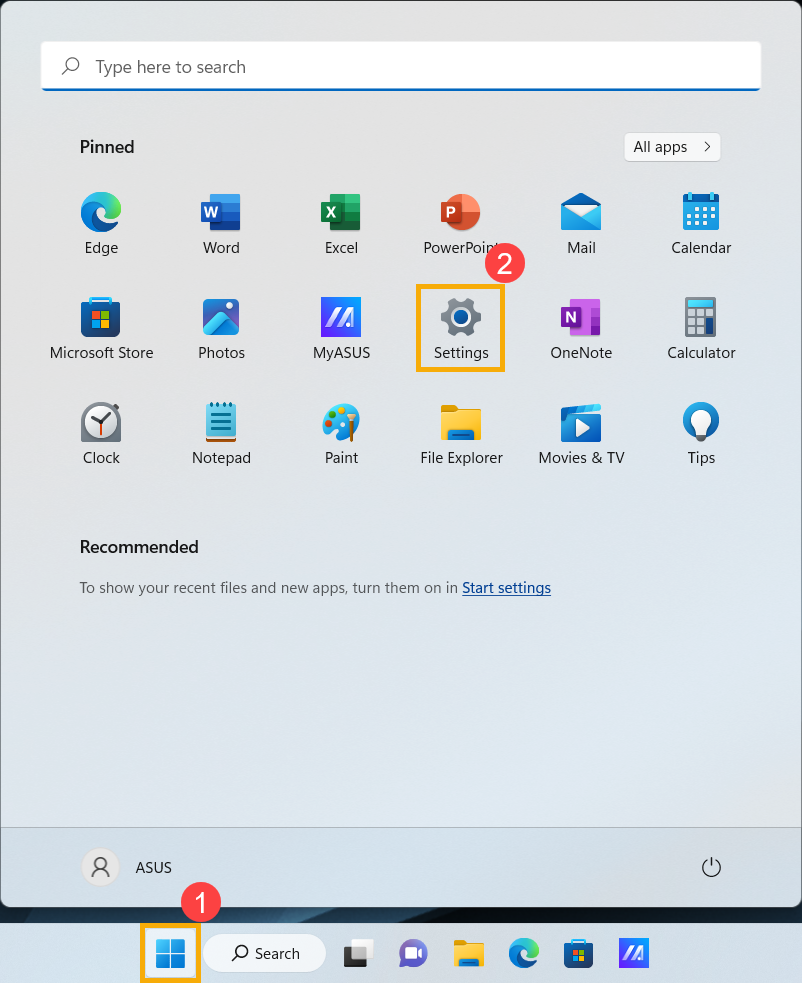
- เลือก [System]③ จากนั้นเลือก [Display]④.
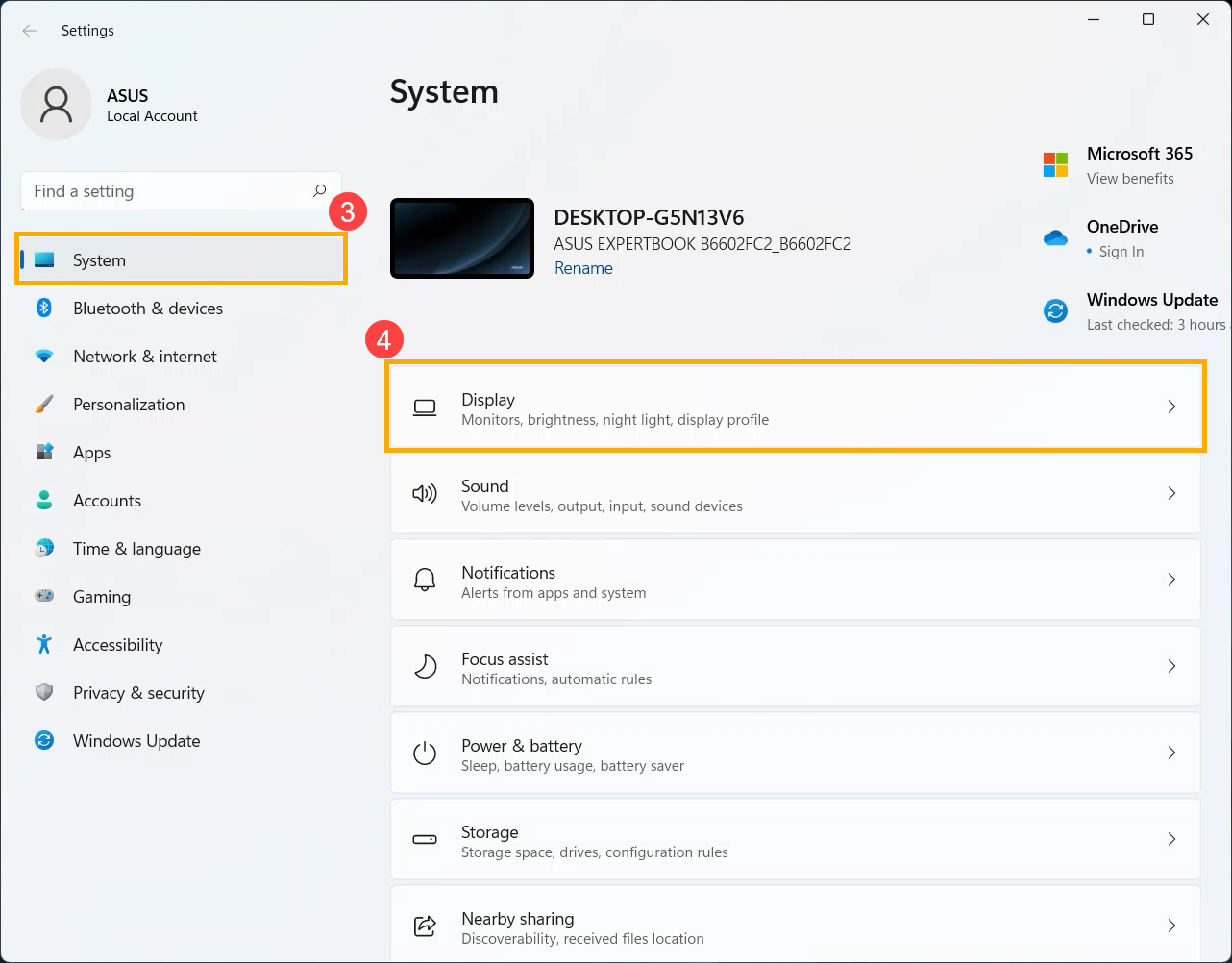
- ใน Scale & ตรวจสอบให้แน่ใจว่าฟังก์ชัน Rotation lock [Off] อยู่⑤
หมายเหตุ: หากคุณต้องการปิดการหมุนหน้าจออัตโนมัติ ให้ตั้งค่า Rotation lock เป็น On
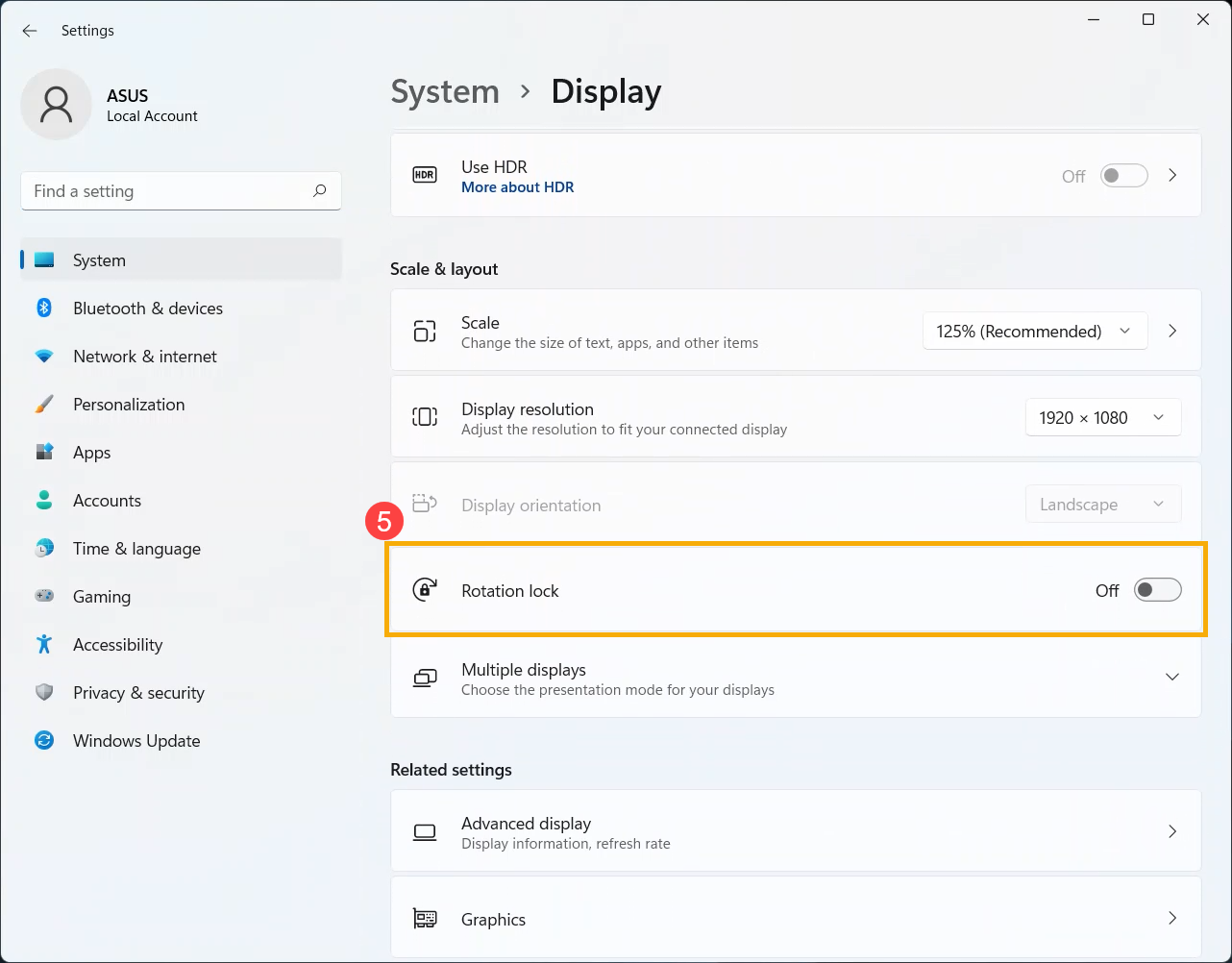
หากปัญหายังคงอยู่ โปรดดำเนินการแก้ไขปัญหาต่อไป
อัปเดต BIOS เป็นปัจจุบัน / แพ็คเกจ Windows / อัปเดต ไดรเวอร์ให้เป็นเวอร์ชันล่าสุด
การอัปเดตซอฟต์แวร์ จะช่วยให้ระบบมีเสถียรภาพและเพิ่มประสิทธิภาพ ดังนั้นเราขอแนะนำให้คุณตรวจสอบและอัปเดตเป็นเวอร์ชันล่าสุด ที่นี่คุณสามารถเรียนรู้เพิ่มเติมเกี่ยวกับ:
วิธีอัพเดตเวอร์ชั่น BIOS ใน Windows system
วิธีใช้ EZ Flash เพื่ออัพเดตเวอร์ชั่น BIOS
สำหรับการดำเนินการอัปเดต Windows และการอัปเดตไดรเวอร์ คุณสามารถเรียนรู้เพิ่มเติมได้ที่นี่:
วิธีอัปเดตไดรเวอร์ผ่าน customer support ใน MyASUS
หากปัญหายังคงอยู่หลังจากที่คุณอัปเดต BIOS/ แพ็คเกจ Windows / ไดรเวอร์ เป็นเวอร์ชันล่าสุดแต่ยังคงพบปัณหา โปรดดูการแก้ไขปัญหาในหัวข้อถัดไป
เปิดใช้งานและติดตั้งไดรเวอร์ใหม่ผ่าน Device Manager
- พิมพ์และค้นหา [Device Manager] ในแถบค้นหาของ Windows① จากนั้นเลือก [Open]②.
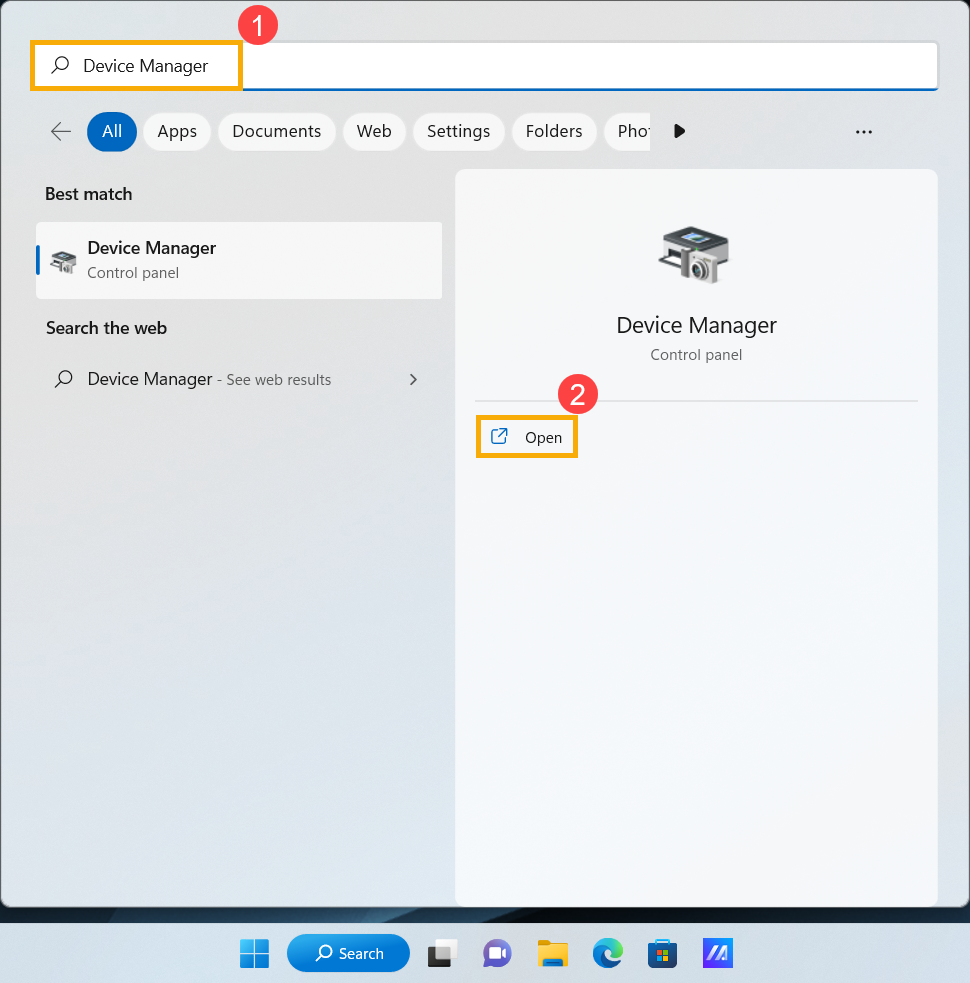
- กดลูกศรที่หน้า [Sensors]③ จากนั้นคลิกขวา [HID Sensor Collection]④ และเลือก [Enable device]⑤ให้ทดสอบว่าฟังก์ชันการหมุนหน้าจอทำงานได้ตามปกติหรือไม่หลังจากเปิดใช้งาน หากปัญหายังคงอยู่ โปรดดำเนินการต่อไปยังขั้นตอนถัดไป
หมายเหตุ: The device name could be different from the laptop models.
หมายเหตุ: ถ้าตัวเลือก [Enable device] ไม่แสดง แสดงว่าการหมุนหน้าจอเปิดใช้งานแล้ว โปรดดำเนินการต่อไปยังขั้นตอนถัดไป
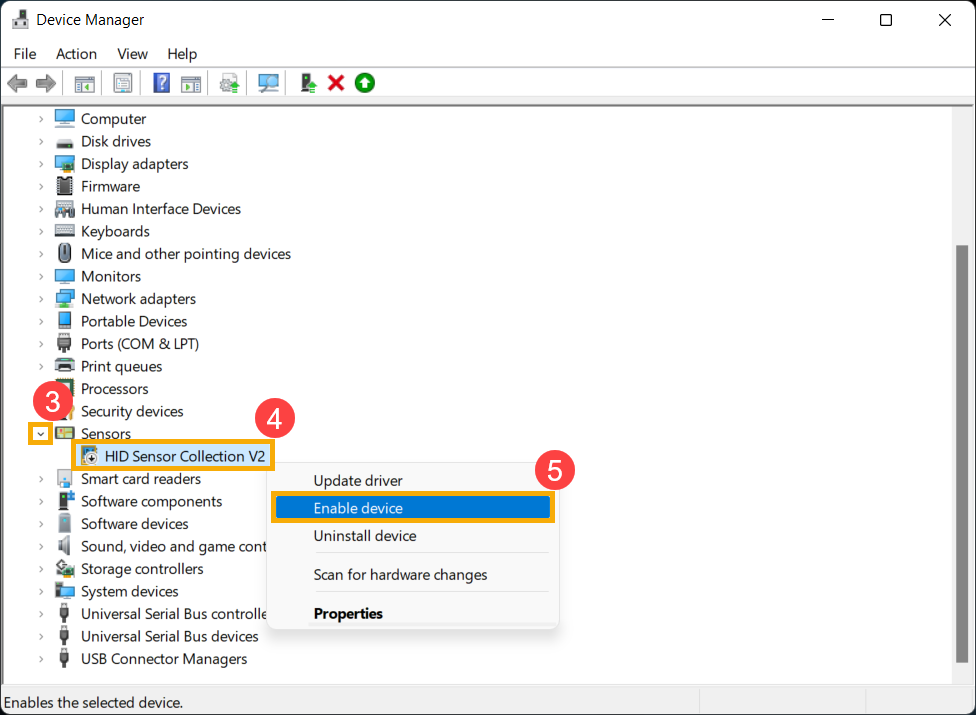
- ติดตั้งไดรเวอร์ Sensor อีกครั้ง โดยให้คลิกขวาที่ [HID Sensor Collection]⑥ จากนั้นเลือก [Uninstall device]⑦.
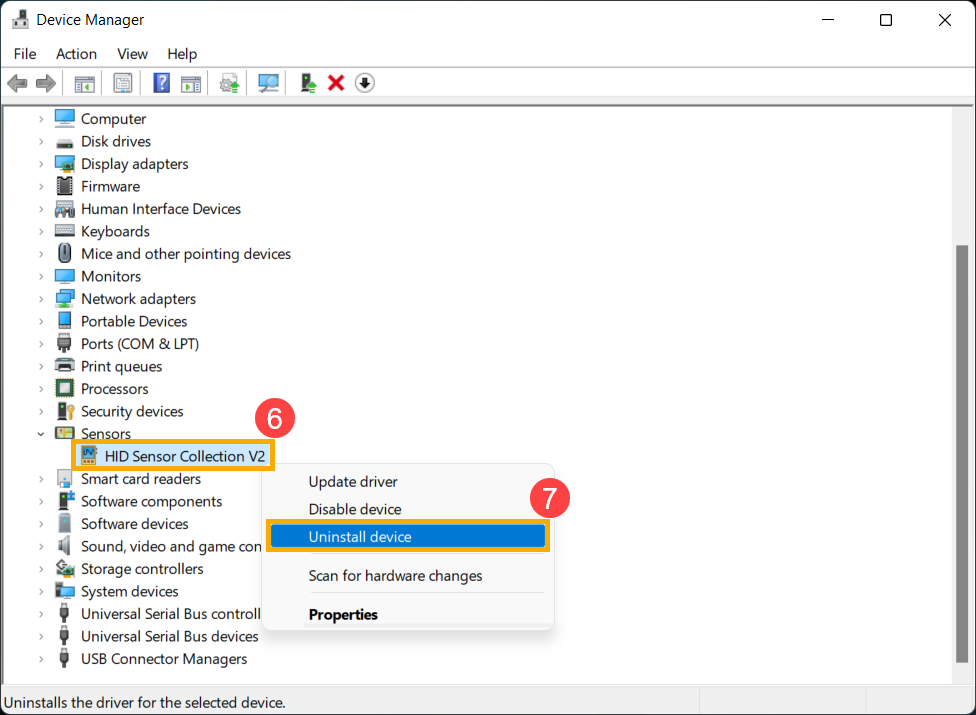
- เลือก [Uninstall]⑧.

- หลังจากถอนการติดตั้งไดรเวอร์ Sensor แล้ว โปรดรีสตาร์ทพีซีของคุณก่อน ระบบจะติดตั้งไดรเวอร์โดยอัตโนมัติหลังจากรีสตาร์ท จากนั้นโปรดทดสอบฟังก์ชันการหมุนหน้าจอว่าทำงานหรือไม่
หากปัญหายังคงอยู่ โปรดดำเนินการแก้ไขปัญหาต่อไป
หากปัญหาการหมุนหน้าจอเกิดขึ้นเมื่อเร็วๆ นี้ และคุณเคยสร้าง restore point หรือมีการตั้ง system restore อัตโนมัติอยู่ ให้ลองคืนค่าคอมพิวเตอร์ไปที่จุดหนึ่งก่อนที่ปัญหาจะเริ่มขึ้นเพื่อแก้ไขปัญหา ที่นี่คุณสามารถเรียนรู้เพิ่มเติมเกี่ยวกับ How to use restore point to restore the system.
หากปัญหายังคงมีอยู่ โปรดดำเนินการต่อในบทถัดไปเพื่อแก้ไขปัญหา
หากปัญหายังคงอยู่หลังจากขั้นตอนการแก้ไขปัญหาทั้งหมดเสร็จสิ้น โปรดสำรองไฟล์ส่วนบุคคลของคุณ จากนั้นรีเซ็ตพีซีให้กลับเป็นการกำหนดค่าดั้งเดิม ที่นี่คุณสามารถเรียนรู้เพิ่มเติมเกี่ยวกับ:
วิธีรีเซ็ตระบบและลบไฟล์ส่วนตัวทั้งหมดของฉัน
วิธีรีเซ็ตระบบและเก็บไฟล์ส่วนตัวของฉัน
หากปัญหาของคุณไม่ได้รับการแก้ไขและข้อมูลข้างต้น โปรดติดต่อศูนย์บริการลูกค้า ASUS เพื่อขอข้อมูลเพิ่มเติม
- ตรวจสอบให้แน่ใจว่าเปิดใช้งาน auto rotation ใน Windows settings
- อัปเดต BIOS เป็นปัจจุบัน / แพ็คเกจ Windows / อัปเดต ไดรเวอร์ให้เป็นเวอร์ชันล่าสุด
- เปิดใช้งานและติดตั้งไดรเวอร์ใหม่ผ่าน Device Manager
- กู้คืนระบบจาก restore point
- รีเซ็ตพีซีของคุณ
ตรวจสอบให้แน่ใจว่าเปิดใช้งาน auto rotation ใน Windows settings
หากต้องการเปิดหรือปิด automatic screen rotation แล็ปท็อปต้องอยู่ในโหมดแท็บเล็ต.
- คลิกที่ไอคอน [Start]
 บน taskbar ① จากนั้นเลือก [Settings]
บน taskbar ① จากนั้นเลือก [Settings] ②.
②.
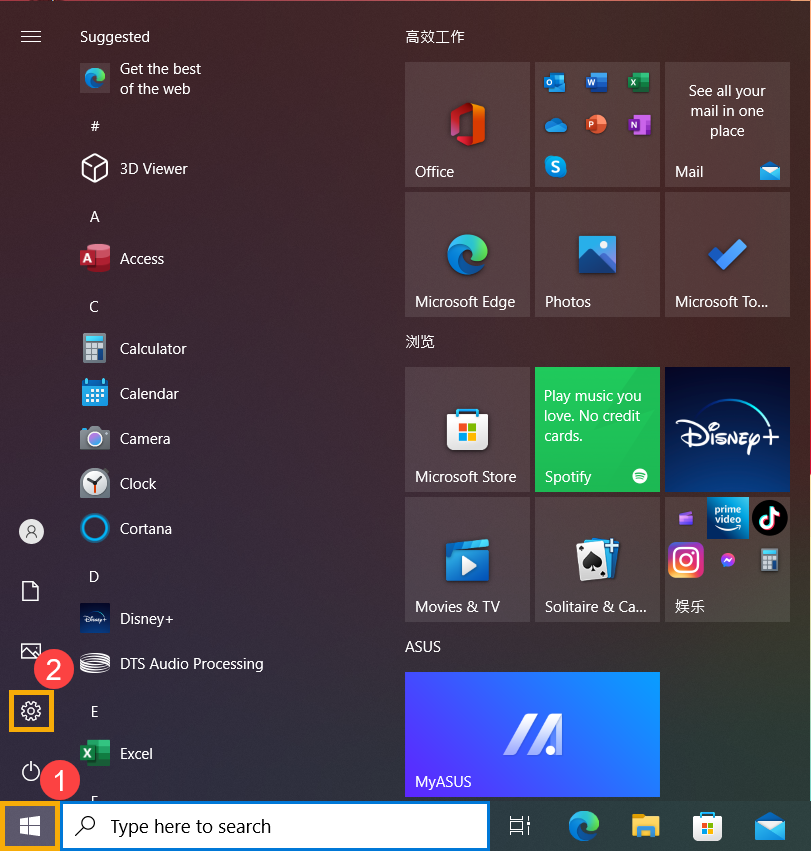
- เลือก [System]③.
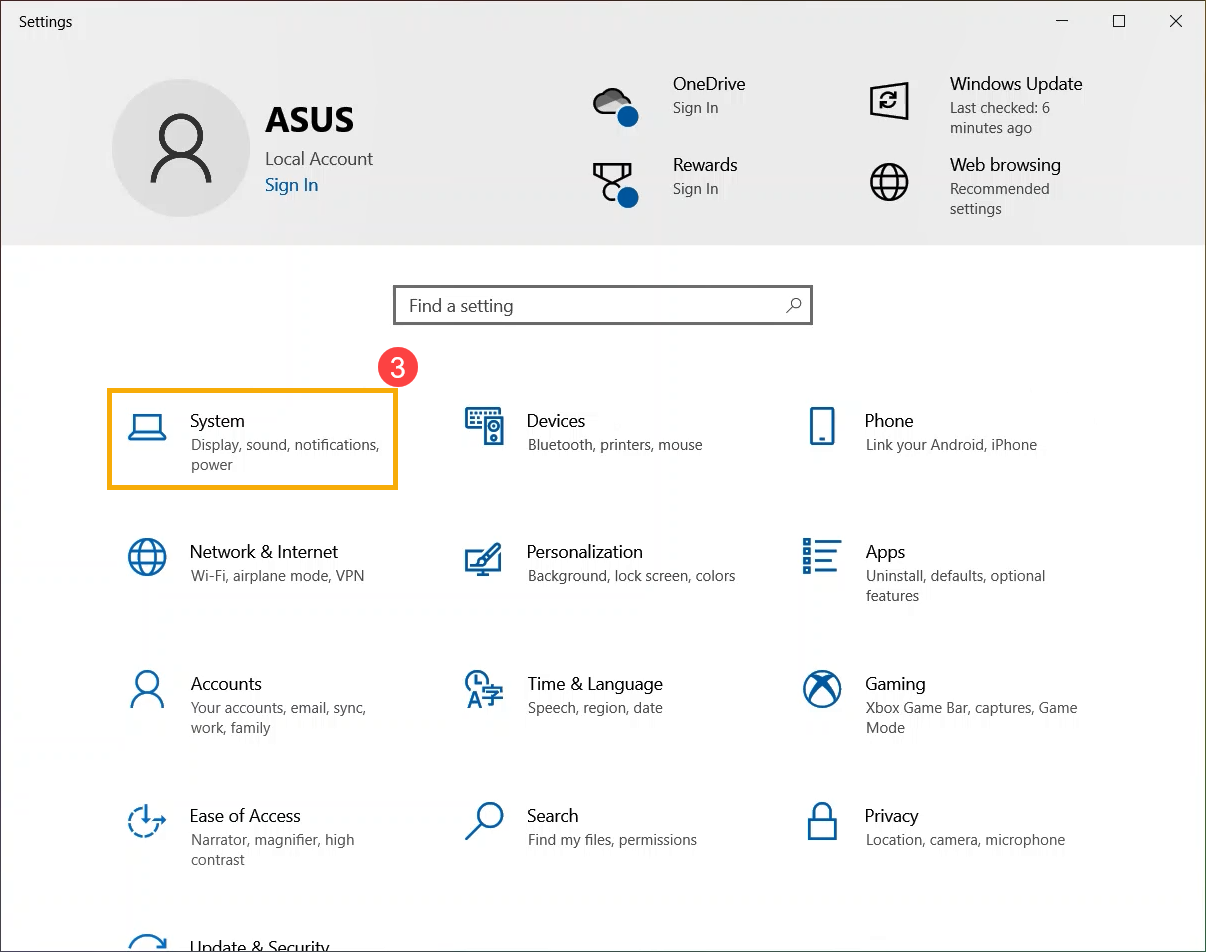
- เลือก [Display]④. On Scale and layout, make sure the Rotation lock function is [Off]⑤.
หมายเหตุ: หากคุณต้องการปิดการหมุนหน้าจออัตโนมัติ ให้ตั้งค่า Rotation lock เป็น On
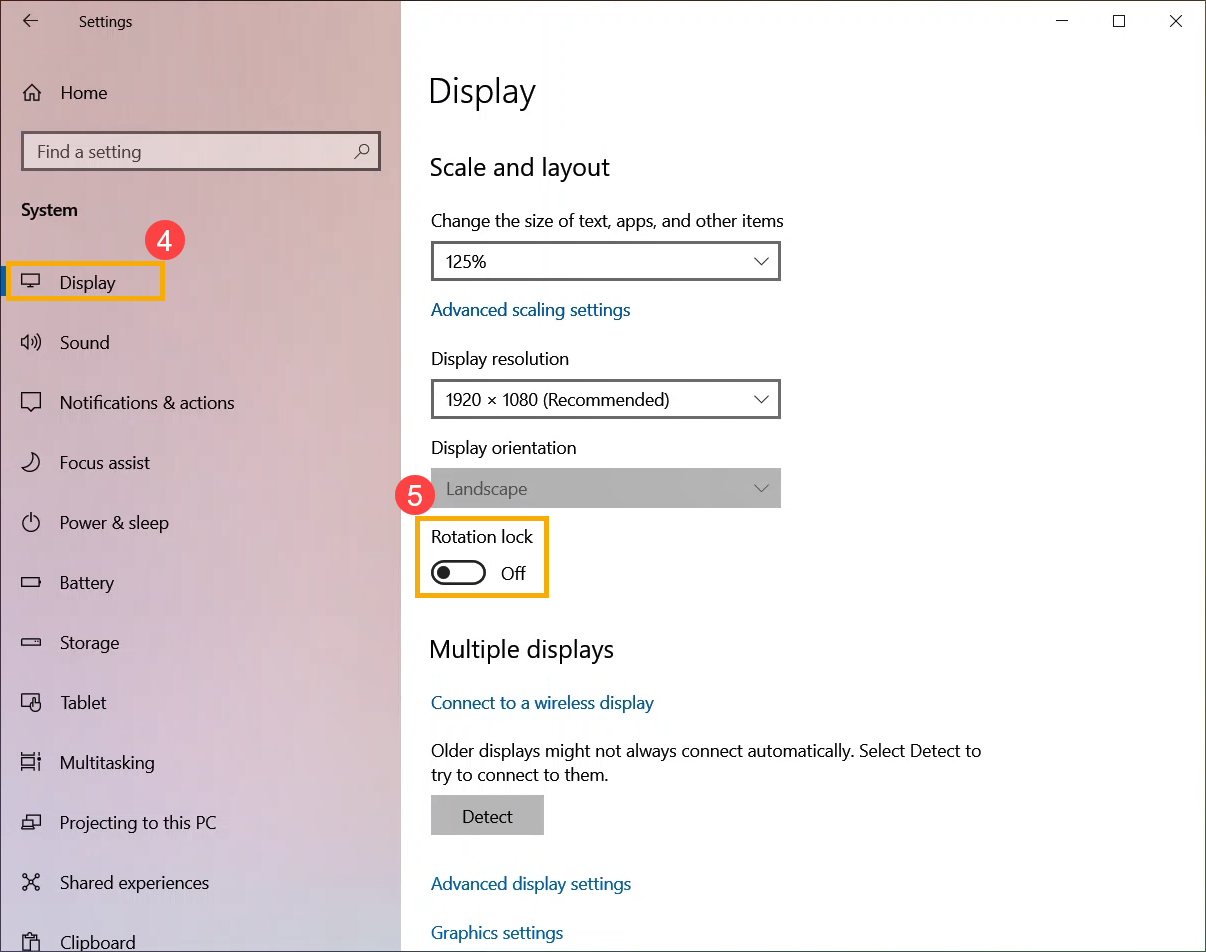
หากปัญหายังคงอยู่ โปรดดำเนินการแก้ไขปัญหาต่อไป
อัปเดต BIOS เป็นปัจจุบัน / แพ็คเกจ Windows / อัปเดต ไดรเวอร์ให้เป็นเวอร์ชันล่าสุด
การอัปเดตซอฟต์แวร์ จะช่วยให้ระบบมีเสถียรภาพและเพิ่มประสิทธิภาพ ดังนั้นเราขอแนะนำให้คุณตรวจสอบและอัปเดตเป็นเวอร์ชันล่าสุด ที่นี่คุณสามารถเรียนรู้เพิ่มเติมเกี่ยวกับ:
วิธีอัพเดตเวอร์ชั่น BIOS ใน Windows system
วิธีใช้ EZ Flash เพื่ออัพเดตเวอร์ชั่น BIOS
สำหรับการดำเนินการอัปเดต Windows และการอัปเดตไดรเวอร์ คุณสามารถเรียนรู้เพิ่มเติมได้ที่นี่:
วิธีอัปเดตไดรเวอร์ผ่าน customer support ใน MyASUS
หากปัญหายังคงอยู่หลังจากที่คุณอัปเดต BIOS/ แพ็คเกจ Windows / ไดรเวอร์ เป็นเวอร์ชันล่าสุดแต่ยังคงพบปัณหา โปรดดูการแก้ไขปัญหาในหัวข้อถัดไป
เปิดใช้งานและติดตั้งไดรเวอร์ใหม่ผ่าน Device Manager
- พิมพ์และค้นหา [Device Manager] ในแถบค้นหาของ Windows① จากนั้นเลือก [Open]②.

- กดลูกศรที่หน้า [Sensors]③ จากนั้นคลิกขวา [HID Sensor Collection]④ และเลือก [Enable device]⑤ให้ทดสอบว่าฟังก์ชันการหมุนหน้าจอทำงานได้ตามปกติหรือไม่หลังจากเปิดใช้งาน หากปัญหายังคงอยู่ โปรดดำเนินการต่อไปยังขั้นตอนถัดไป
หมายเหตุ: The device name could be different from the laptop models.
หมายเหตุ: ถ้าตัวเลือก [Enable device] ไม่แสดง แสดงว่าการหมุนหน้าจอเปิดใช้งานแล้ว โปรดดำเนินการต่อไปยังขั้นตอนถัดไป
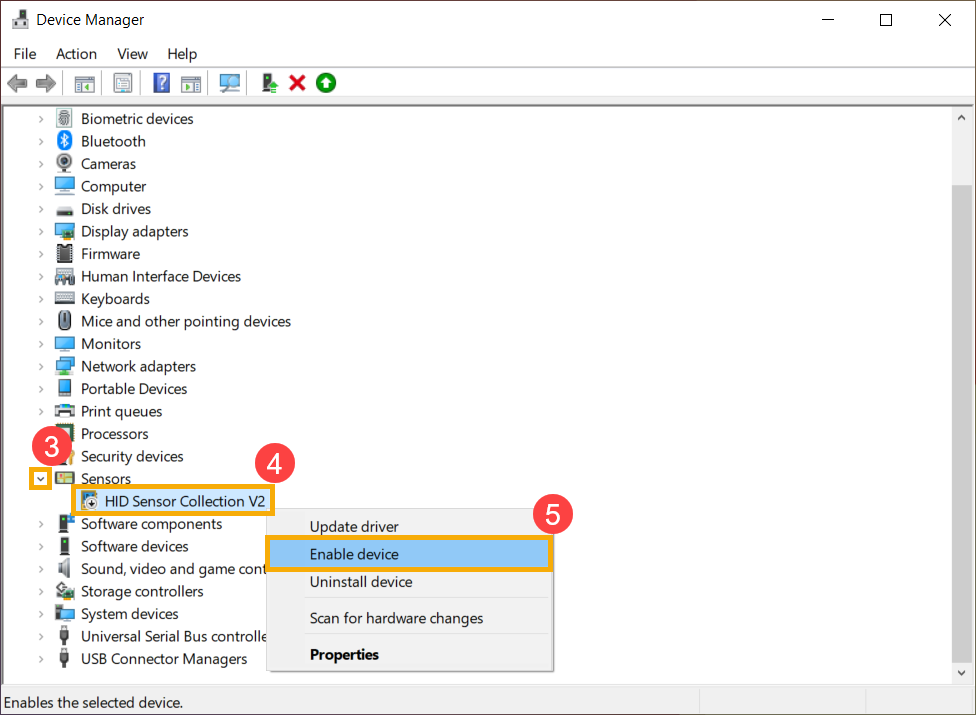
- ติดตั้งไดรเวอร์ Sensor อีกครั้ง โดยให้คลิกขวาที่ [HID Sensor Collection]⑥ จากนั้นเลือก [Uninstall device]⑦.
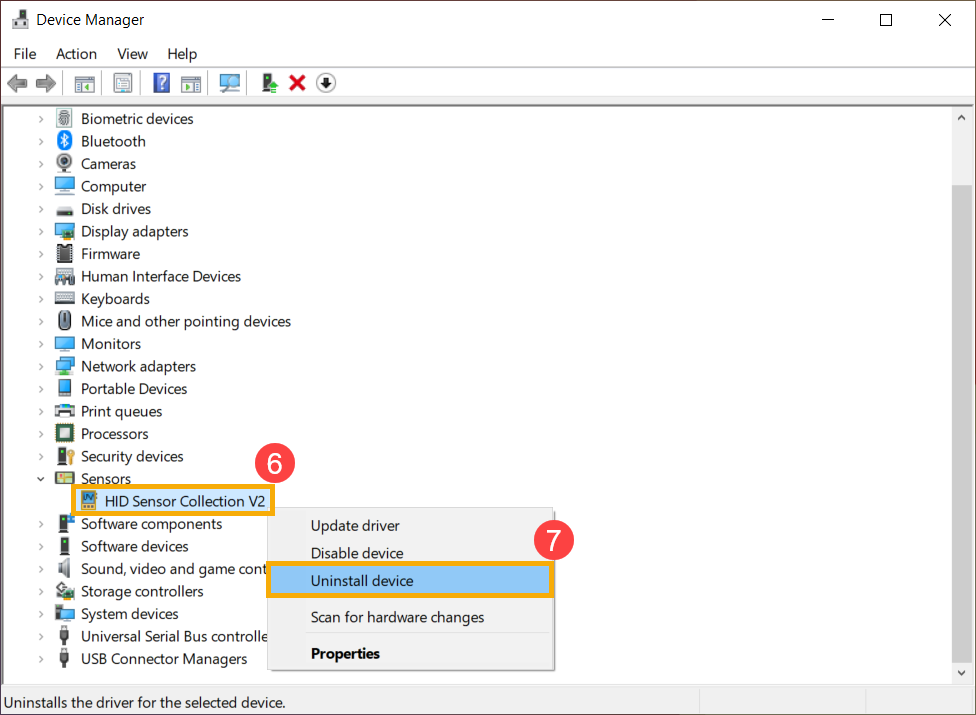
- เลือก [Uninstall]⑧.
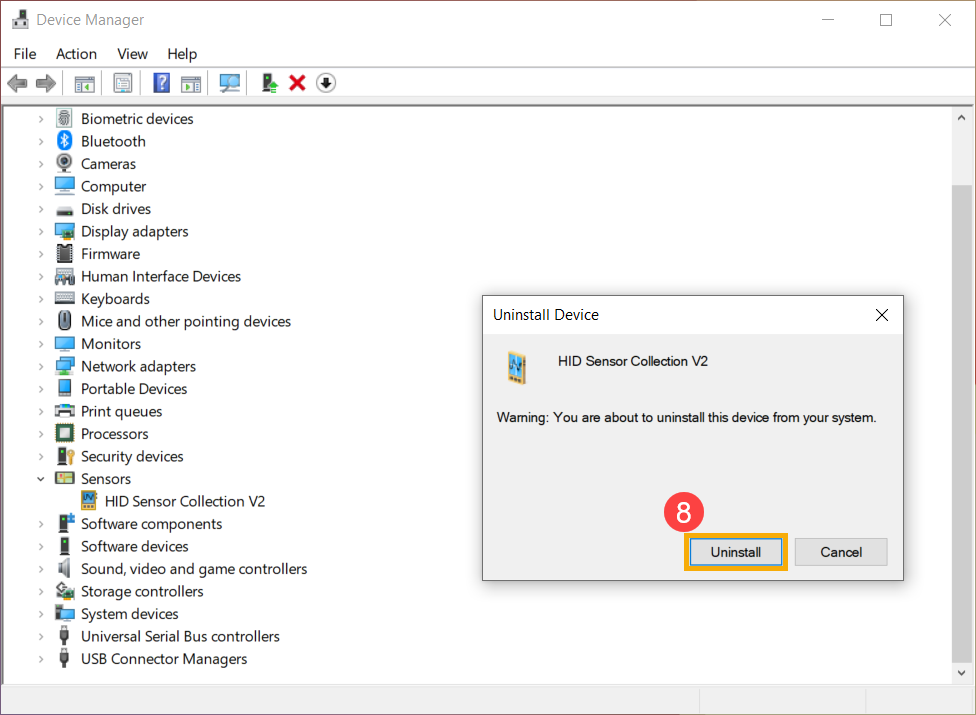
- หลังจากถอนการติดตั้งไดรเวอร์ Sensor แล้ว โปรดรีสตาร์ทพีซีของคุณก่อน ระบบจะติดตั้งไดรเวอร์โดยอัตโนมัติหลังจากรีสตาร์ท จากนั้นโปรดทดสอบฟังก์ชันการหมุนหน้าจอว่าทำงานหรือไม่
หากปัญหายังคงอยู่ โปรดดำเนินการแก้ไขปัญหาต่อไป
หากปัญหาการหมุนหน้าจอเกิดขึ้นเมื่อเร็วๆ นี้ และคุณเคยสร้าง restore point หรือมีการตั้ง system restore อัตโนมัติอยู่ ให้ลองคืนค่าคอมพิวเตอร์ไปที่จุดหนึ่งก่อนที่ปัญหาจะเริ่มขึ้นเพื่อแก้ไขปัญหา ที่นี่คุณสามารถเรียนรู้เพิ่มเติมเกี่ยวกับ How to use restore point to restore the system.
หากปัญหายังคงมีอยู่ โปรดดำเนินการต่อในบทถัดไปเพื่อแก้ไขปัญหา
หากปัญหายังคงอยู่หลังจากขั้นตอนการแก้ไขปัญหาทั้งหมดเสร็จสิ้น โปรดสำรองไฟล์ส่วนบุคคลของคุณ จากนั้นรีเซ็ตพีซีให้กลับเป็นการกำหนดค่าดั้งเดิม ที่นี่คุณสามารถเรียนรู้เพิ่มเติมเกี่ยวกับ:
วิธีรีเซ็ตระบบและลบไฟล์ส่วนตัวทั้งหมดของฉัน
วิธีรีเซ็ตระบบและเก็บไฟล์ส่วนตัวของฉัน
หากปัญหาของคุณไม่ได้รับการแก้ไขและข้อมูลข้างต้น โปรดติดต่อศูนย์บริการลูกค้า ASUS เพื่อขอข้อมูลเพิ่มเติม